
【Kindle出版便利ツール#03】Googleドキュメント
こんにちわ、Kindle作家のやまだです。
この記事では私がKindle本を執筆するときに使っている、
「Googleドキュメント」について紹介します。
「Googleドキュメント」とはGoogleが作っている、文章を書くためのワープロソフト。

ワープロソフトといえばMicrosoftの「Word」を思い浮かべる人も多いかと思いますが、まぁ似たようなものです。
それではGoogleドキュメントの特徴を紹介していきます。
参考になれば嬉しいです。
Googleドキュメントの良い所
まずはGoogleドキュメントの良い所を紹介していきます。
良いところは
①使いやすい
②コメント機能
③無料
④インストール不要
⑤パソコン、スマホ同期
⑥WordやPDF形式で保存可能
⑦自動保存
それぞれ深掘りしていきますね♪
①使いやすい
まず、使いやすいです。
マニュアルなど読まなくても、感覚的に使うことができます。
私は大学の卒業論文や、本業の仕事でWordを長年使っていて、このGoogleドキュメントを使い始めたのはKindle出版を初めてから。(2023年5月)
そんな私でもGoogleドキュメントはとても使いやすく、すんなりと執筆作業ができています。
操作に関してはインターネットで調べれば、色々な記事が出てくるので、わからないことがあれば調べることができます。
②コメント機能
Googleドキュメントには「コメント」という機能があります。

この「コメント」を利用すると、誤字脱字の指摘や、文章の公正の時にめちゃくちゃ便利なんです。
私は1冊目のKindle本を執筆する際に、Googleドキュメントを共有し、あるKindle作家さんに推敲を依頼しました。
その時にこの「コメント」機能で文章の改善提案をして頂き、
「Googleドキュメントってめっちゃ便利やん!!」
と思いました(笑)
原稿のモニターや校正には欠かせない機能ですね♪
③無料
これだけ使いやすく、便利なソフトがなんと無料!
Googleさんの収益どないなってんねん!?
って思いますよね。
④インストール不要
Googleトキュメントはパソコンにインストールする必要がありません。
Google ChromeなどのWebブラウザで動作することができます。
ですので、いつも使っているパソコンとは違うパソコンでも、Google ChromeにさえログインできればGoogleドキュメントを使うことが可能。
私は普段は家のパソコンでKindle本の執筆をしていますが、会社のパソコンでも休み時間に執筆の続きを行うことができます。
スキマ時間を有効活用できますね♪
⑤パソコン、スマホ同期
Googleドキュメントはパソコン、スマホで同期することができます。
これはめちゃくちゃ便利な特徴で、私が1番気に入っている所でもあります。
Wordでもパソコン、スマホの同期はできますが、なんか動きがモサモサして遅い・・・。
我が家では、私がパソコンでKindle本の執筆中に子供が
「パソコン貸して〜」
って言ってくることがあります。
そんなときも大丈夫♪
素直にパソコンを明け渡し、スマホで続きを執筆します(笑)
こんな時はGoogleドキュメント使っててよかった〜♪
と思いますね。
ふとした瞬間にいいアイデアを思い付いた時にも、スマホで原稿に追記、修正することができるので、めっちゃ助かります。
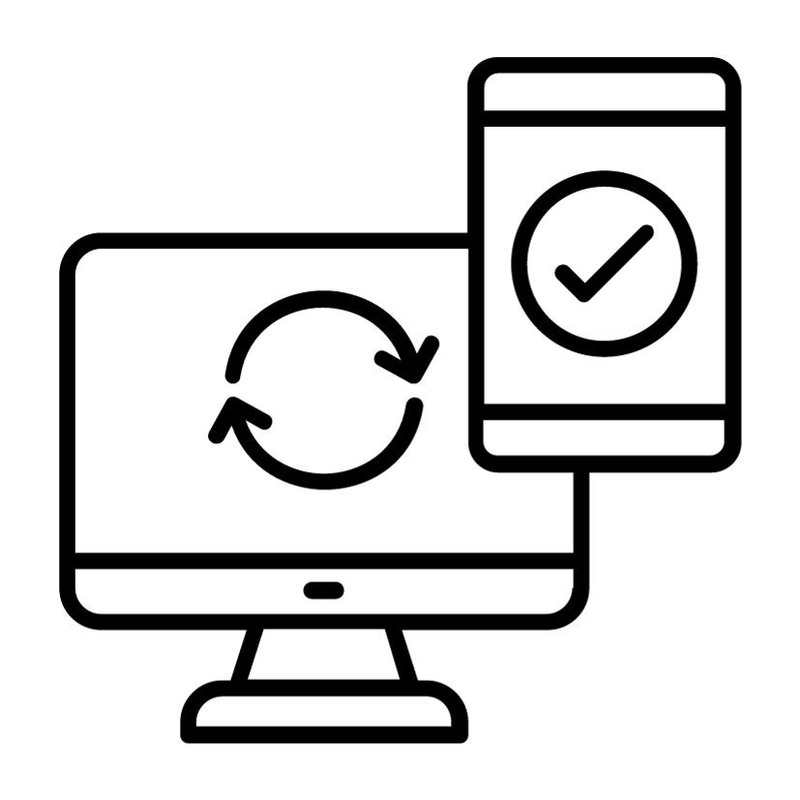
⑥WordやPDF形式で保存可能
Googleドキュメントで作った文章は、Word形式やPDFで保存することができます。
実際私もKindle本でアップロードする時はWord形式で提出しています。
他にもEPUB形式なども保存可能です。
⑦自動保存
Googleドキュメントは自動で保存してくれます。
これも地味にうれしい機能。
私は以前Wordを使用していました。
原稿を書いている途中でソフトが落ちて、保存前までデータが戻ったことがあり、気絶しそうになりました(笑)
Googleドキュメントは自動保存なので、そのようなことはありません♪
Googleドキュメントの良くない所
次にGoogleドキュメントの良くない所も紹介しておきます。
①縦書きができない
②目次がつくりにくい
③ネットが無いと使えない
下記にて説明しますね。
①縦書きができない
Googleドキュメントは横書きのみで、縦書きはできません。
もし縦書きの本を作りたい場合は、Word一択でしょう。
私もKindle出版を始めてすぐの時は
「本といえば縦書きでしょ!」
と意気込み、Wordを使って縦書きにしていました。
ところがいろんな電子書籍を読んでいくと、横書きの方が読みやすいことがわかってきました。
【横書きが読みやすい理由】
・スマホのサイズ的に横書きが読みやすい
・SNSやニュースアプリ等はほとんど横書き
Kindleアプリには「連続スクロール」という設定があり、それを使うと横書きの本がめちゃくちゃ読みやすいんです。
参考になるページはコチラ
②目次が作りにくい
Googleドキュメントで目次を作ることはできるのですが、Kindle本としてWord形式でアップロードするとうまくいきません。
私は目次だけWordで作っています。
これは別記事で書いているので、そちらを参考にしてください。
③ネットが無いと使えない
Googleドキュメントを使うためにはインターネット環境が必要です。
先日のこと。
私はキャンプに行った時に、パソコンを持って行って自然の中で執筆活動をしようかなと思いました。
準備中に気付いたんです。
「あっ、ネットないやん・・・」
執筆活動はあきらめ、デジタルデトックスをしてキャンプに集中しましたとさ。
まとめ
【Googleドキュメントの特徴】
・無料で使える便利ツール
・良い所がたくさんある
・Kindle本の目次作成がうまくいかない
・インターネット環境で使うことが可能
ココナラでKindle出版サポートを出品しています。
Kindle出版を始めたい方、困っている方は一人で悩まずにご連絡くださいね~♪
この記事が気に入ったらサポートをしてみませんか?
